Создаем индивидуальный html шаблон письма в Яндекс почте или mail.ru.
Святослав Волков
Head of SEO
Задать вопрос
Инструкция: как научить бесплатные почтовые службы (Yandex / Mail.ru) отправлять индивидуальные и сложные html – шаблоны писем, включая вложенные изображения.
Речь пойдет не о простых подписях в подвале письма.
Создаем шаблон письма
Все компании (особенно их директора) хотят выделиться на фоне остальных своим уникальным стилем. И e-mail письма не исключение. Но многие почтовые клиенты и сервисы предоставляют возможность изменить только подпись в письме. Что ж, это делают все, а как быть если необходимо сделать вот такое письмо:
При условии того, что корпоративная почта развернута на бесплатной платформе Яндекса или Mail.ru (Gmail для бизнеса не берем в расчет, т.к. она уже давно не бесплатная) задача становится достаточно трудоемкой, но она решаема!
Итак, в первую очередь необходимо нарисовать дизайн
 Важно отметить, что дизайн должен быть в ширину не более 640 пикселей и учитывать «растяжение» тела письма. Это правило позволит просматривать Ваши письма на экранах даже самых маленьких персональных устройств без горизонтальной прокрутки (о мобильных браузерах речь не идет).
Важно отметить, что дизайн должен быть в ширину не более 640 пикселей и учитывать «растяжение» тела письма. Это правило позволит просматривать Ваши письма на экранах даже самых маленьких персональных устройств без горизонтальной прокрутки (о мобильных браузерах речь не идет).После, необходимо сверстать письмо. О правилах верстки e-mail писем написано достаточно много статей и найти их не составит труда. После верстки советуем убедиться, что большинство почтовых сервисов и клиентов воспринимают шаблон письма адекватно. В первую очередь стоит проверить на:
- Yandex – почте;
- Почте mail.ru;
- Gmail почте;
- Mozilla Thunderbird;
- The Bat;
- Microsfot Outlook.
С версткой письма у нас все в порядке, поэтому приступаем к магическим ритуалам.
Из всех почтовых сервисов и программ на данный момент только Mozilla Thunderbird и Microsfot Outlook поддерживают вставку письма в HTML-формате.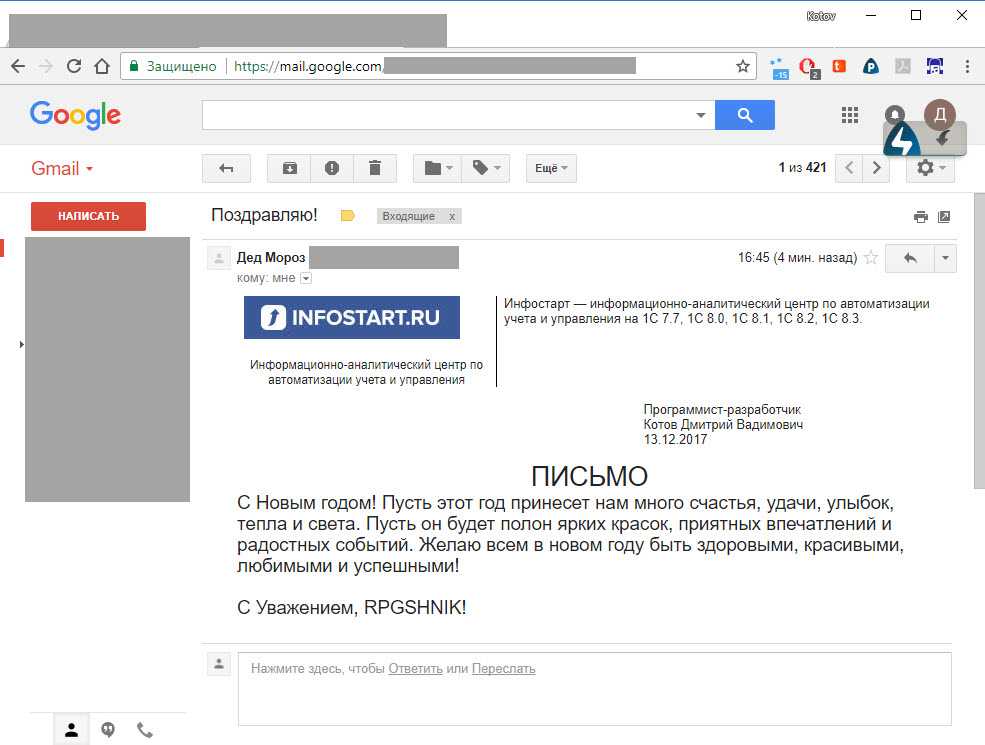 Но все пользователи в Вашей компании «категорически доверяют» Yandex – почте (или mail.ru), да и сам директор отказывается переходить на непонятные программы, когда он уже ни один год отправляет письма с его любимой темой «Звездных войн». А Yandex не поддерживает вставку письма в HTML-формате. Как быть?
Но все пользователи в Вашей компании «категорически доверяют» Yandex – почте (или mail.ru), да и сам директор отказывается переходить на непонятные программы, когда он уже ни один год отправляет письма с его любимой темой «Звездных войн». А Yandex не поддерживает вставку письма в HTML-формате. Как быть?
Идем на хитрость.
Устанавливаем и настраиваем Mozilla Thunderbird на учетную запись нужного нам сотрудника.
Обязательно указываем передачу данных через IMAP – протокол для входящей почты, для исходящей SMTP – протокол. Данная манипуляция позволит скачивать почту в Mozilla Thunderbird без ее удаления на серверах Yandex и автоматически обновлять отправленные письма с Mozilla Thunderbird на серверах Yandex.
Эта особенность поможет нам создать шаблон письма в Mozilla Thunderbird в HTML-формате и автоматически выгрузить его в одну из папок в почте Yandex.
Вставляем HTML-код в письмо и сохраняем его как шаблон в Thunderbird:
Вставляем HTML-код письма через пункт меню «Вставить» — «HTML.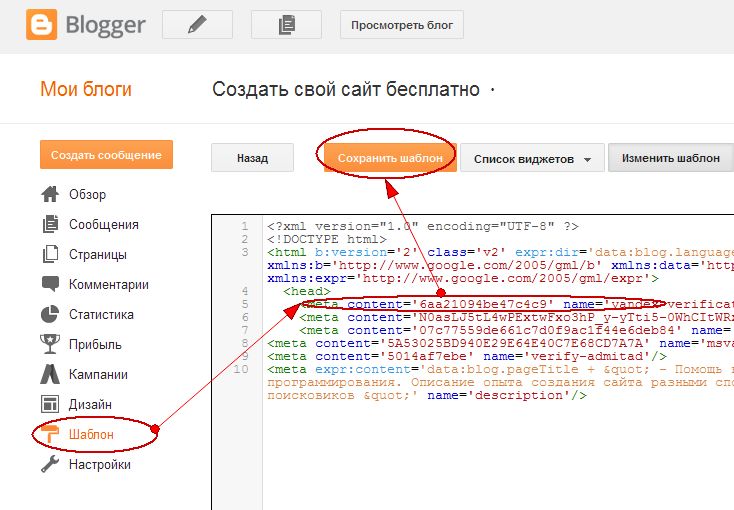 ..»
..»
Через 1-2 минуты в Yandex появляется необходимая нам папка «template», где содержится сверстанное нами письмо. Данный шаблон можно поправить и сохранить уже в нужном нам виде в самой Yandex-почте:
При создании нового письма вызвать шаблон не составит труда – кликаем по зеленой ссылке «Шаблон» и подгружаем необходимый вариант. Просмотреть все созданные нами шаблоны можно в одноименной папке, которая вложена в папку «Черновики».
Проблема: не отображаются картинки в шаблоне письма на принимающей стороне.
Да, есть такая проблема. Если Вы подгружаете изображения со стороннего сайта (например, с сайта своей компании), то картинки у адресата отображены не будут. Данную проблему можно решить двумя способами:
- Загрузить картинки, используемые в верстке письма на Yandex диск (если отправляете почту с Yandex, либо в облако Mail.ru, если отправляете почту с mail.ru). Далее указать прямые ссылки на эти изображения в сервисах.
 Обратите внимание, что по указанной Вами ссылке должна открываться картинка и ничего более.
Обратите внимание, что по указанной Вами ссылке должна открываться картинка и ничего более. - Возможно загрузить картинку в само тело письма, перекодировав его в base 64. Далее вставить код картинки в формате base 64 в теги <img src=»data:image/png;base64, код картинки, полученный из сервиса»/>
Лучший вариант — это перекодировка изображения в код base 64 – меньше движений мышкой, больше надежности (изображение не удалят с Yandex диска, оно уже вложено в само письмо).
Задача выполнена. Thunderbird можно удалять. Директор и сотрудники довольны – теперь их письма совсем не такие как у всех.
Как отправить HTML-письмо по электронной почте: 4 способа
Советы
Создаём и отправляем письмо по электронной почте без знания HTML
Все email-письма можно разделить на два вида: Plain Text и HTML. Первые вы видели и писали много раз — это обычное текстовое сообщение, в котором можно выбрать шрифт или вставить гиперссылки.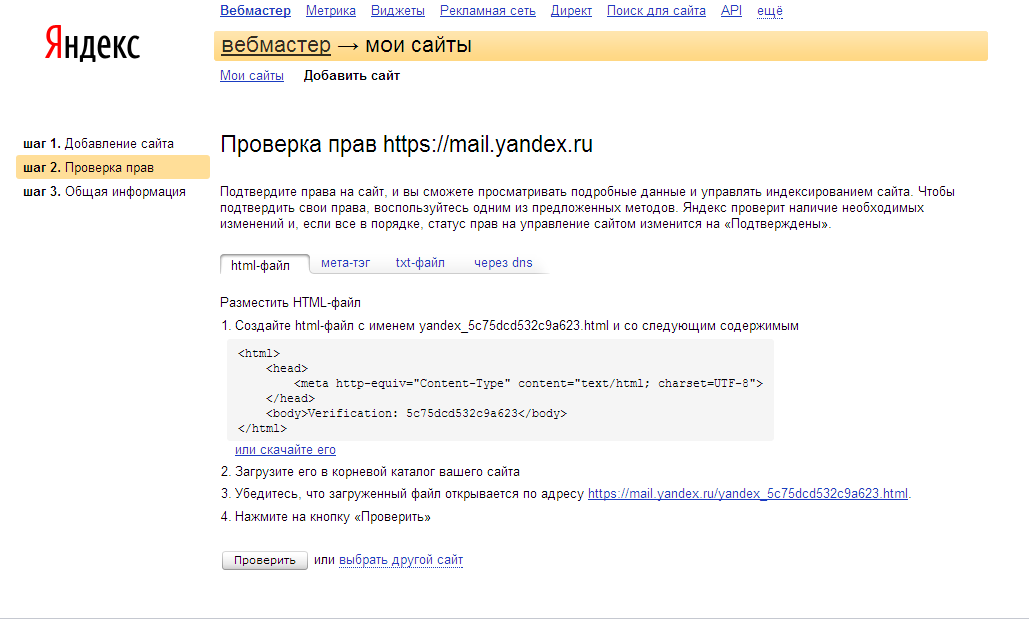 HTML-письма часто отправляют бренды: в них много картинок, есть кнопки, макет часто разделён на несколько колонок.
HTML-письма часто отправляют бренды: в них много картинок, есть кнопки, макет часто разделён на несколько колонок.
Кажется, что для создания HTML-писем нужно быть верстальщиком 80-го уровня. Но это не так: создать красивое письмо можно совсем без знаний в дизайне и верстке.
Я расскажу, как отправить HTML-письмо по электронной почте: подготовить шаблон и разослать его адресатам через сервис рассылок или личный ящик.
Как создать HTML-письмо
В блочном редакторе
В визуальном редакторе
В редакторе первичного кода
Заказать на аутсорсе
Как отправить HTML-письмо
Отправляем через сервис рассылки
Отправляем вручную в почтовике
Итого
Как создать HTML-письмоЗадизайнить и сверстать письмо можно четырьмя способами.
В блочном редактореБлочный редактор помогает верстать email тем, кто в совершенстве не владеет HTML и CSS. Письмо составляется по принципу конструктора Lego — из смысловых блоков разных размеров, которые вы заполняете контентом.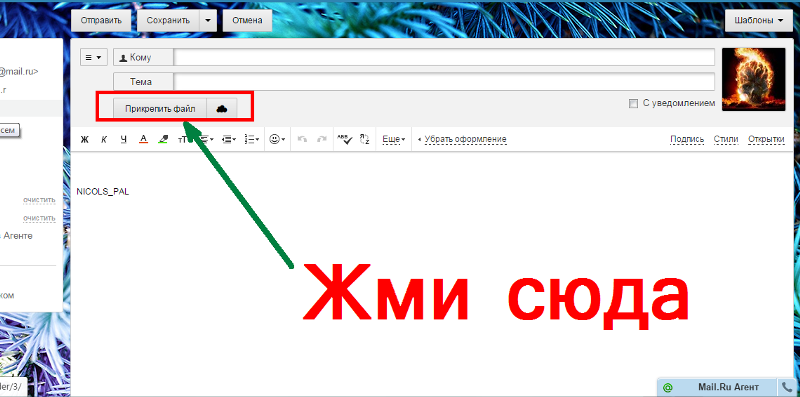 Шаблон страницы письма настраивается под конкретный проект в блочном редакторе: иногда можно обойтись только заменой картинок и текста.
Шаблон страницы письма настраивается под конкретный проект в блочном редакторе: иногда можно обойтись только заменой картинок и текста.
| Плюсы HTML-вёрстки в блочном редакторе | Минусы HTML-вёрстки в блочном редакторе |
| + не требует знаний HTML и CSS + в каждом редакторе доступна база готовых шаблонов, на основе которых можно сверстать своё письмо | — в некоторых блочных редакторах ограничена настройка адаптивности писем — при создании писем вы ограничены элементами и структурой, которые доступны в редакторе |
Как создать HTML-письмо в блочном редакторе. Создавать письмо удобнее сразу в сервисе рассылки, которым вы пользуетесь: сверстали письмо, отправили его — и потом анализируете статистику. К тому же, не придётся подгонять шаблон под требования сервиса.
Предлагаю создать HTML-письмо на основе готового шаблона в редакторе Unisender:
3. Начните создавать email-рассылку в сервисе: пропишите адрес, с которого будете отправлять письмо, имя отправителя и тему письма. Чтобы создать письмо, заходите на страницу «Создать письмо» → «Email».
Начните создавать email-рассылку в сервисе: пропишите адрес, с которого будете отправлять письмо, имя отправителя и тему письма. Чтобы создать письмо, заходите на страницу «Создать письмо» → «Email».
4. Наполните шаблон информацией или создайте письмо с нуля. О том, как работать в блочном редакторе, можно подробно прочитать в нашей Базе знаний.
5. Когда шаблон будет готов, нажмите «Сохранить». На следующих этапах нужно будет ввести тему письма и выбрать людей, которым вы хотите отправить рассылку.
6. Отправьте письмо через сервис рассылок. На последнем этапе вы можете посмотреть, как письмо будет выглядеть в почтовиках, привязать вашу Google Analytics и настроить отложенную отправку.
В визуальном редактореВ блочном редакторе вы собираете письмо из отдельных блоков и в отдельном окне или странице можете посмотреть HTML-код всего письма. В визуальном редакторе вы напрямую работаете с кодом и сразу видите, как меняется шаблон письма.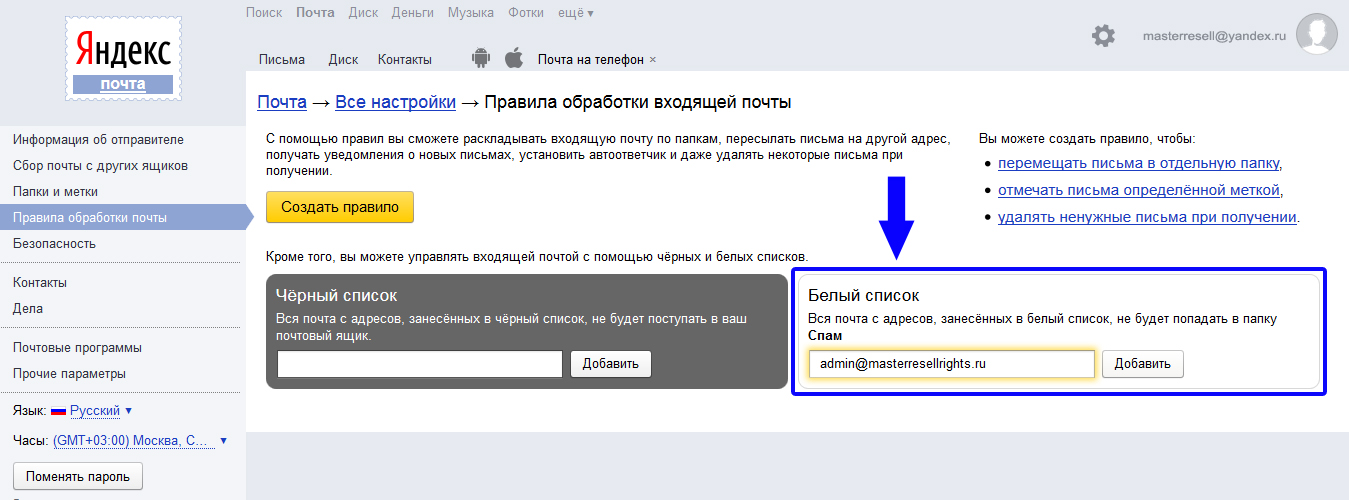 Например, в визуальном редакторе Mailigen рабочее поле делится на две колонки: в левой работают с кодом, в правой — сразу показываются изменения в шаблоне.
Например, в визуальном редакторе Mailigen рабочее поле делится на две колонки: в левой работают с кодом, в правой — сразу показываются изменения в шаблоне.
Для работы в визуальном редакторе нужно хорошо знать HTML, поэтому большинство современных сервисов идут в формате «2 в 1»: одновременно блочный и визуальный редактор. Это такие редакторы как BEE Free и Mailmalade.
| Плюсы HTML-вёрстки в визуальном редакторе | Минусы HTML-вёрстки в визуальном редакторе |
| + если неправильно поставили тег, это сразу будет видно в окне просмотра + в большинство блочных редакторов уже встроены визуальные редакторы. Между ними можно переключаться | — нужно знать HTML и CSS — малый выбор визуальных редакторов: большинство идут в связке с блочным |
В редакторах типа Sublime Text 3 и Visual Studio Code вы вручную прописываете HTML-код, который потом загружаете в сервис email-рассылок или почтовое приложение.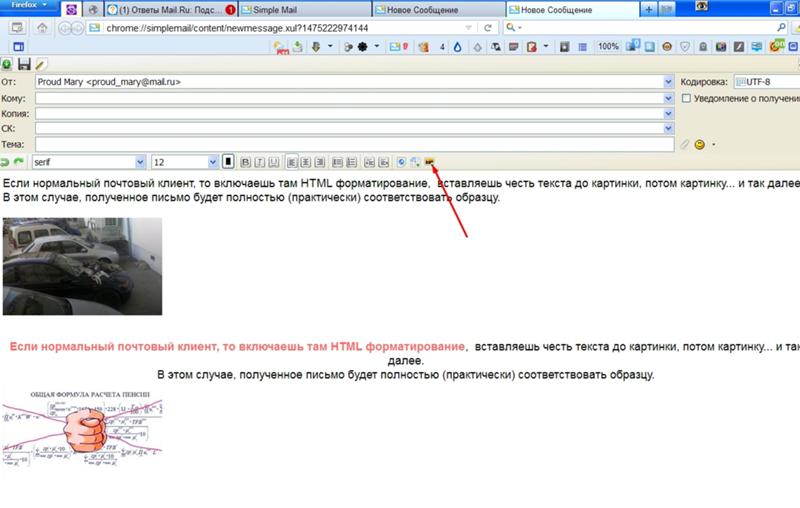
| Плюсы HTML-вёрстки в редакторе первичного кода | Минусы HTML-вёрстки в редакторе первичного кода |
| + нет ограничений по структуре и формату письма + доступны встроенные инструменты для упрощения работы над кодом + можно скопировать HTML-код любого письма и создать на его основе собственное | — подходит только для опытных верстальщиков — нельзя сразу в редакторе первичного кода посмотреть, как будет выглядеть письмо на мобильных или ПК |
HTML-письмо сверстает фрилансер, сервис email-рассылок или веб-студия. Вы получите адаптивный шаблон, который будет отвечать брендбуку компании. Это может быть универсальное письмо, email под конкретную акцию или welcome-серия.
Заказать вёрстку письма можно:

У веб-студии. Стоимость шаблона HTML-письма в веб-студии или агентстве email-маркетинга начинается со $100.
У фрилансера на надёжной бирже — например, на одной из этих.
| Плюсы вёрстки на аутсорсе | Минусы вёрстки на аутсорсе |
| + не тратите время на вёрстку письма + несложно найти исполнителя — в сервисе, через который вы делаете рассылку, будет дополнительная услуга «Разработать HTML-письмо» + получите готовое письмо через 2-4 дня | — во многом результат вёрстки зависит от того, насколько подробно вы заполните бриф — нужно платить за каждый отдельный вариант письма — мало веб-студий, которые занимаются HTML-письмами |
Когда письмо готово, его нужно отправить. Расскажу, как сделать это через сервис рассылки или вручную через почтовики Gmail, Mail.ru, Yandex и Outlook.
Отправляем через сервис рассылки
Сервис email-рассылок — платформа, в которой вы будете управлять рассылкой.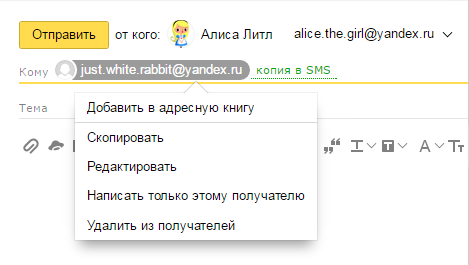 В таких сервисах можно верстать письма,отправлять массовые рассылки по 500+ контактам, анализировать статистику, настраивать автоматические уведомления об оплате и даже создавать лендинги. Отправить HTML-письмо можно через любой из таких сервисов, поэтому в качестве примера я взял Unisender.
В таких сервисах можно верстать письма,отправлять массовые рассылки по 500+ контактам, анализировать статистику, настраивать автоматические уведомления об оплате и даже создавать лендинги. Отправить HTML-письмо можно через любой из таких сервисов, поэтому в качестве примера я взял Unisender.
Внешний блочный редактор — это сервис, в котором можно собрать письмо, но нельзя его отправить. Для отправки шаблон нужно переносить в сервис рассылки. Рассказываю, как это сделать за 6 шагов.
1. Экспортируйте HTML-письмо в Unisender.
2. Введите имя аккаунта и API key. Ключ API можно найти в профиле Unisender. Он доступен в Личном кабинете по вкладке «Интеграция и API».
3. Переходим в Unisender. Найдите HTML-письмо в меню «Рассылки»/«Мои шаблоны». Оно появится сразу же после экспорта.
4. Проверьте письмо перед запуском. На этом этапе в HTML-редакторе Unisender можно исправить опечатки, изменить форматирование и добавить картинки. Если результат нравится — сохраните изменения.
Если результат нравится — сохраните изменения.
5. Создайте рассылку в личном кабинете. Адрес отправки или список контактов, имя отправителя и тему письма можно будет поменять позже, после настройки шаблона.
Проверьте настройки рассылки и отправьте тестовое письмо. Посмотрите тестовое письмо на мобильном и ноутбуке, минимум через два разных браузера и почтовых клиента. Советую также просмотреть наш чек-лист ошибок вёрстки, из-за которых письмо может попасть в спам.
Отправляйте красивые письма через Unisender
Все инструменты для работы с рассылками в одном сервисе. До 1500 писем в месяц — бесплатно.
Попробовать
Если создавали письмо в редакторе первичного кодаЕсли вы верстали письмо в редакторе первичного кода, его также можно отправить через сервис рассылок. На примере Visual Studio Code расскажу, как вставить HTML в письмо — если у вас уже есть код письма и вы хотите добавить его в сервис рассылки.
1. Сохраните письмо в формате HTML.
2. В Unisender создайте новую рассылку и выберите пункт «HTML-редактор».
3. На странице редактора нажмите «Загрузка из файла». Выберите HTML-файл, который вы сохранили ранее в Visual Studio Code, и загрузите его.
4. Нажмите «Продолжить» и проверьте данные — имя отправителя, адрес отправки, тему письма. На этом этапе также можно вернуться в шаблон письма и отредактировать его: исправить опечатки, добавить изображения, проверить ссылки.
5. Проверьте настройки рассылки и отправьте тестовое письмо. Посмотрите тестовое письмо на мобильном и ноутбуке, минимум через два разных браузера и почтовых клиента. Советую также просмотреть наш чек-лист ошибок вёрстки, из-за которых письмо может попасть в спам. Если со страницей тестового письма всё ок — отправляйте боевую рассылку.
Отправляем вручную в почтовикеЧтобы отправить письмо в формате HTML, надо иметь его готовый код.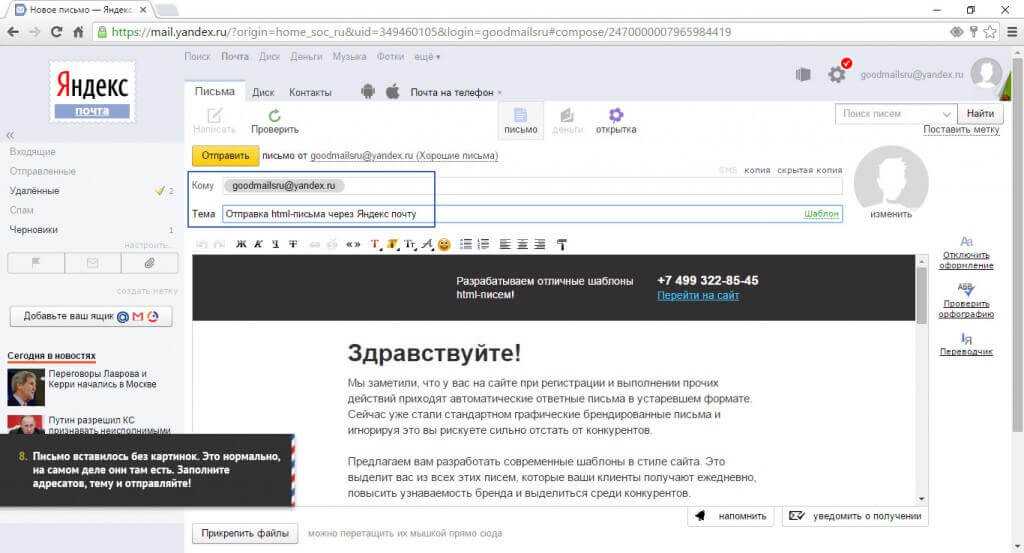 Как его получить, мы рассказали в предыдущих пунктах. Если у вас готов HTML-код письма, выберите, через какой почтовый клиент будете его отправлять. Лучше использовать ту почту, которой вы обычно пользуетесь.
Как его получить, мы рассказали в предыдущих пунктах. Если у вас готов HTML-код письма, выберите, через какой почтовый клиент будете его отправлять. Лучше использовать ту почту, которой вы обычно пользуетесь.
Дальше надо просто вставить код письма в почтовик и отправить. Расскажу, как это сделать в разных программах.
В GmailЧтобы залить HTML-письмо в Gmail вручную:
1. Создайте новое письмо. Кликните по полю для текста сообщения правой кнопкой мыши и выберите «Проверить».
2. Подсвеченный синим блок — это код поля для текста письма. Кликните по нему правой кнопкой мыши и выберите «Редактировать как HTML».
3. Удалите фрагмент <br> и вставьте вместо него HTML-код письма. Как только закроете окно консоли, письмо отобразится в поле текста Gmail.
4. Добавьте контакт получателя и введите тему письма.
5. Отправьте тестовое письмо, чтобы проверить его на ошибки. Например, если вы забудете проставить ссылки на изображение в HTML-шаблоне, при просмотре в Gmail в углу картинки появится кнопка «Скачать».
6. Если с тестовым письмом всё ок, отправляйте боевую рассылку.
В Mail.ruЧтобы залить HTML-письмо в Mail.ru вручную:
1. Создайте новое письмо. Кликните по полю для текста сообщения правой кнопкой мыши и выберите «Проверить».
2. Подсвеченная синим строчка — это код поля для текста письма. Кликните по нему правой кнопкой мыши и выберите «Редактировать как HTML».
3. Удалите фрагмент <br> и вставьте вместо него HTML-код письма. Как только закроете окно консоли, письмо отобразится в поле текста Mail.ru.
4. Добавьте получателя и введите тему письма.
5. Отправьте тестовое письмо, чтобы проверить его на ошибки.
6. Если с тестовым письмом всё ок, отправляйте боевую рассылку.
В YandexЧтобы залить HTML-письмо в Яндекс.Почту вручную:
1. Включите панель оформления на странице создания письма. По умолчанию в интерфейсе Яндекс.Почты эта панель отключена, а значит вы не сможете вставить HTML-код.
2. Создайте новое письмо. Кликните по полю для текста сообщения правой кнопкой мыши и выберите «Проверить».
3. Подсвеченная синим строчка — это код поля для текста письма. Кликните по нему правой кнопкой мыши и выберите «Редактировать как HTML».
4. Удалите фрагмент <br> и вставьте вместо него HTML-код письма. Как только закроете окно консоли, письмо отобразится в поле текста Yandex.
5. Отредактируйте HTML-шаблон. В нём может слететь форматирование: появятся лишние отступы или пустые строчки.
6. Добавьте контакт получателя и введите тему письма.
7. Отправьте тестовое письмо, чтобы проверить его на ошибки. Если с тестовым письмом всё ок, отправляйте боевую рассылку.
В OutlookЧтобы залить HTML-письмо в Outlook вручную:
1. Создайте новое письмо. Кликните по полю для текста сообщения правой кнопкой мыши и выберите «Проверить».
2. Подсвеченный синим блок — код поля для текста письма. Кликните по нему правой кнопкой мыши и выберите «Редактировать как HTML».
Кликните по нему правой кнопкой мыши и выберите «Редактировать как HTML».
3. Удалите фрагмент <br> и вставьте вместо него HTML-код письма. Как только закроете окно консоли, письмо отобразится в поле текста Outlook.
4. Проверьте шаблон: как выглядит страница письма, все ли картинки отображаются, не слетело ли оформление.
5. Добавьте получателя и введите тему письма.
6. Отправьте тестовое письмо, чтобы проверить его на ошибки. Если с тестовым письмом всё ок, отправляйте боевую рассылку.
ИтогоЕсли вы никогда раньше не создавали HTML-письмо, лучше заказать его специалисту. Хочется сверстать самому — начните с изменения готового шаблона в блочном редакторе. Это самый простой способ, с которым можно получить отличный результат.
Удобнее верстать письмо во встроенном редакторе сервиса рассылки или редакторе, у которого интеграция с этим сервисом.
Работа в визуальном редакторе понравится пользователям, которые почитали про HTML-вёрстку и создали с десяток писем в блочном редакторе.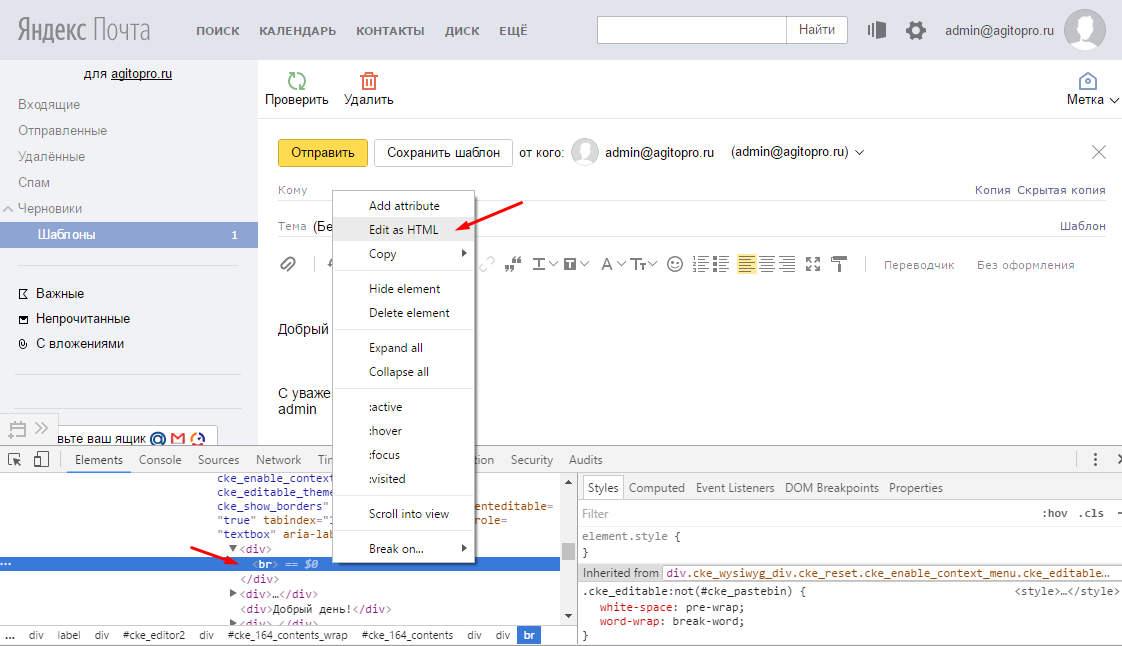
Большинство редакторов, с которыми вы столкнетесь, — комбинация блочного и визуального.
Если привыкли работать в конкретном редакторе — верстайте письмо в нём, сохраняйте отдельным файлом и импортируйте в сервис рассылок.
Отправить HTML-письмо вручную можно в любом почтовике. Удобнее всего это сделать в Gmail, а вот в Яндекс.Почте придётся сначала включить панель оформления. Также в Яндекс.Почте может слететь вёрстка или не загрузиться картинки.
Обновлено 21 июля 2022 г.
Другие материалы по теме
Поделиться
СВЕЖИЕ СТАТЬИ
Другие материалы из этой рубрики
Не пропускайте новые статьи
Подписывайтесь на соцсети
Делимся новостями и свежими статьями, рассказываем о новинках сервиса
Статьи почтой
Раз в неделю присылаем подборку свежих статей и новостей из блога. Пытаемся
шутить, но получается не всегда
Пытаемся
шутить, но получается не всегда
Наш юрист будет ругаться, если вы не примете 🙁
Как запустить email-маркетинг с нуля?
В бесплатном курсе «Rock-email» мы за 15 писем расскажем, как настроить email-маркетинг в компании. В конце каждого письма даем отбитые татуировки об email ⚡️
*Вместе с курсом вы будете получать рассылку блога Unisender
Оставляя свой email, я принимаю Политику конфиденциальностиНаш юрист будет ругаться, если вы не примете 🙁
этикеток — электронная почта.
 Справка
СправкаЯрлыки помогают упорядочивать и быстро находить электронные письма. Каждому письму можно присвоить любое количество меток.
Четыре стандартных метки уже существуют по умолчанию: Важно, Непрочитано, С вложениями и Ожидает ответа (отображается, если включено напоминание об ответе). Список этих ярлыков отображается под списком папок.
Важные электронные письма выделены красным цветом в списке адресов электронной почты:
- Добавить ярлык
- Удалить ярлык
- Редактировать ярлыки
- Сортировать сообщения по ярлыку
- Я не могу пометить сообщение
Выберите сообщения, которые вы хотите удалить.
Нажмите «Метка» в верхнем меню или выберите «Метка как» → «Новая метка» в контекстном меню.
Введите название ярлыка (максимум 15 символов) и нажмите на него, чтобы применить изменения. Если вы хотите сразу задать цвет для новой метки, выберите «Новая метка» в списке меток.

Если вы уже создали несколько ярлыков, вы можете просто перетащить письма на нужный ярлык в списке слева или перетащить ярлык из списка на соответствующее письмо.
Чтобы отметить сообщение, щелкните значок слева от портрета отправителя.
Удалить ярлык можно несколькими способами:
- В открытом письме
- Нажмите «x» на ярлыке:
- В списке сообщений
Выберите письма.
Нажмите Метка в верхнем меню или выберите Метка как в контекстном меню.
В разделе «Удалить ярлык» выберите название нужного ярлыка и нажмите на него, чтобы применить изменения.
Вы можете управлять ярлыками в меню Настройки → Папки и ярлыки:
Создать новые ярлыки.
Изменение и удаление меток.
Сортировка ярлыков по количеству писем или в алфавитном порядке.
Создание фильтров для автоматической сортировки писем.

Внимание. Стандартные метки не меняются и не могут быть удалены.
Электронную почту можно сортировать по стандартным и пользовательским ярлыкам.
Чтобы просмотреть все письма со стандартными ярлыками, нажмите кнопку слева под списком папок:
- — Чтобы просмотреть все отмеченные сообщения.
- — Для просмотра всех непрочитанных сообщений.
- — Для просмотра всех сообщений с вложениями.
- (появляется, если включено напоминание об ответе) — для просмотра всех писем, на которые вы ожидаете ответа.
Существует несколько способов группировки сообщений с пользовательским ярлыком:
Найдите сообщение электронной почты с ярлыком в списке и щелкните ярлык.
Слева щелкните метку под переключателем стандартных меток.
Перезагрузите страницу, нажав сочетание клавиш Ctrl + F5 .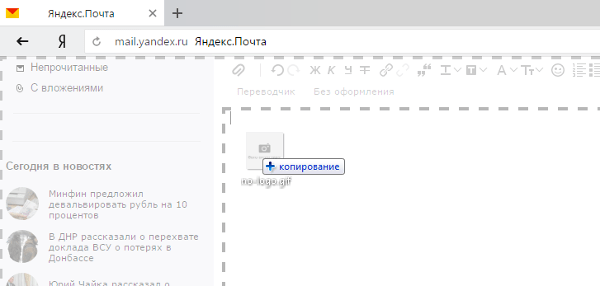 Если проблема не устранена, очистите кеш браузера и удалите все файлы cookie. Затем повторите действие.
Если проблема не устранена, очистите кеш браузера и удалите все файлы cookie. Затем повторите действие.
Временно отключить все плагины и расширения в браузере. Часто они являются причиной ошибок Яндекс.Почты. Если блокировщики рекламы или антивирусные расширения вызывают проблемы с Яндекс.Почтой, вы можете добавить страницу Почты в список исключений для этого расширения.
Вложения — Электронная почта. Справка
- Прикрепление файлов к сообщению
- Просмотр вложений
- Я не могу прикрепить файл
- Я получаю электронное письмо без вложений
К сообщению можно прикрепить файлы:
С компьютера.
С Яндекс.Диска.
Из ранее отправленных или полученных почтовых вложений.
Под текстовым полем электронной почты нажмите → С компьютера.
Выберите нужные файлы на своем ПК и нажмите «Открыть».

Внимание. Если вы не можете прикрепить несколько файлов одновременно, обновите страницу, нажав Ctrl + F5, и попробуйте снова прикрепить вложение. Чтобы узнать больше, см. раздел Я не могу прикрепить файл.
Если вы прикрепили файл по ошибке, щелкните в правом верхнем углу его эскиза.
Многие почтовые службы не принимают вложения размером более 10 МБ. Если вы не уверены, что ваше вложение можно отправить как есть, отправьте его частями (в нескольких сообщениях) или прикрепите к сообщению нужные файлы через Яндекс.Диск.
Если размер вложений превышает 25 МБ, файлы автоматически загружаются на Яндекс.Диск в папку Вложения электронной почты. Чтобы узнать больше, перейдите в Справку Яндекс.Диска.
Под текстовым полем электронной почты нажмите → С вашего компьютера.
Выберите файл или папку и нажмите «Прикрепить».
Получатель получит сообщение со ссылками для загрузки вложений. Ссылки для скачивания вложений будут доступны только пользователям, которые участвуют в беседе.
Ссылки для скачивания вложений будут доступны только пользователям, которые участвуют в беседе.
Примечание. На Яндекс.Диск можно загружать файлы размером до 10 ГБ. Количество вложений в каждом сообщении не ограничено.
Если вы не можете прикрепить файл с Яндекс.Диска, возможно, вам там не хватило места. Чтобы узнать больше, перейдите в Справку Яндекс.Диска.
Вы можете прикрепить файл из списка всех файлов, которые вы когда-либо отправляли или получали.
Под полем письма нажмите → Из Яндекс.Почты.
Выберите папку, содержащую электронное письмо с нужным вложением.
Выберите файл и нажмите Прикрепить.
Некоторые типы вложений можно открывать прямо в веб-интерфейсе Яндекс.Почты без использования дополнительных приложений. Поддерживаются следующие типы файлов:
Документы: DOC/DOCX, XLS/XLSX, PPT/PPTX, ODT, ODS, ODP, CSV, RTF, TXT и PDF.
Изображения: JPG, PNG, GIF, BMP, TIFF, EPS, PSD, CDR и AI.

Архивы: ZIP, RAR и TAR.
Если сообщение электронной почты содержит вложение, оно отображается в списке сообщений электронной почты в виде эскиза или .
Как отключить миниатюры вложений:
Нажмите в правом верхнем углу.
Выберите Другое.
Отключить опцию отображения вложений в списке сообщений.
Вы можете просмотреть вложение, сохранить его на Яндекс.Диск и скачать со страницы сообщения:
Чтобы просмотреть определенный документ или архив, выберите его и нажмите кнопку Просмотреть. Файл откроется в новом окне.
Вложенные изображения отображаются в виде эскизов. Чтобы открыть изображение в режиме просмотра, просто щелкните левой кнопкой мыши его миниатюру.
Чтобы выйти из режима просмотра, щелкните в правом верхнем углу или нажмите клавишу Esc.
Это может происходить по одной из следующих причин:
- Браузер неправильно отображает страницу
- Обновите страницу, нажав Ctrl + F5, и попробуйте снова прикрепить файл.
 Если проблема не устранена, очистите кеш браузера и удалите все файлы cookie. Если вы используете Internet Explorer, попробуйте отключить прокси-сервер. Затем повторите предполагаемое действие.
Если проблема не устранена, очистите кеш браузера и удалите все файлы cookie. Если вы используете Internet Explorer, попробуйте отключить прокси-сервер. Затем повторите предполагаемое действие. - Расширения блокируют Яндекс.Почту
- Временно отключите все плагины и расширения в браузере, чтобы проверить, не мешают ли они корректной работе Яндекс.Почты. Если блокировщики рекламы или антивирусные расширения вызывают проблемы с Яндекс.Почтой, добавьте страницу Яндекс.Почты в список исключений.
- Недостаточно места на Яндекс.Диске
- Если вы видите сообщение Не удалось прикрепить файл, недостаточно места на Яндекс.Диске, увеличьте место на Яндекс.Диске. Вложения размером более 25 МБ автоматически загружаются на Яндекс.Диск в папку «Вложения электронной почты» и добавляются в письма в виде ссылок. Удалите ненужные файлы и папки с Яндекс.Диска или оформите подписку на Яндекс 360, чтобы получить дополнительное место. Подробнее о том, как увеличить место, читайте в Справке Яндекс.

